

Av Adela D. Louie, Senast uppdaterad: February 10, 2023
Hur skulle du känna om du plötsligt tappar bort alla dina videor på din iPhone? Om du har många personliga och viktiga videor på din enhet skulle du förmodligen bli irriterad. I den här artikeln ska vi lära oss hur man gör fixvideor försvann från iPhone.
Vi kommer att dela med dig några av metoderna för att få tillbaka alla videor på din enhet och se till att du också är väl medveten om hur du får tillbaka dem.
Vi kommer också att prata om de möjliga orsakerna till varför dina videor försvann på din iPhone, samt identifiera var videorna tog vägen. Vi kommer också att dela med dig av det bästa verktyget du kan använda till hitta sätt att återställa raderade videor på din iPhone. Om du vill kolla in metoderna och verktygen för att fixa det nämnda dilemmat måste du avsluta den här artikeln och se vad du kan lära dig.
Del #1: Vad hände med videorna på min iPhone?Del #2: Vad kan jag göra för att återställa alla raderade videor?Del #3: Låt oss fixa videor som försvunnit från iPhone på det enklaste sättetDel #4: Att sammanfatta allt
Det kan finnas många möjliga orsaker till att dina videor hade försvunnit på din iPhone, och i den här delen av artikeln kommer vi att prata om de olika faktorerna som kan ha påverkat videorna på din enhet.
Det här är bara några av de möjliga orsakerna till att dina videor har försvunnit på din iPhone, även om vi inte riktigt kan avgöra vilken särskilt det är bättre att vi har en idé om hur man fixar videor som försvann från iPhone. Är du inte också nyfiken på var dina videor tog vägen?
Om vi ska ge ett generellt svar på frågan om vart videorna tar vägen, kan vi säga att alla videor eller bilder som vi har tagit bort kommer att flyttas till "Nyligen raderad" mapp.
Alla raderade videor och bilder kommer att finnas i mappen för trettio (30) dagar och när 30-dagarsperioden har gått ut kommer du inte att hitta dem i albumet. Det finns dock fortfarande på iPhones system och det kommer bara att finnas där tills en ny video har skrivit över den.
Läs vidare för att veta hur du fixar videor som försvann från iPhone.
Nu när vi är medvetna om de möjliga orsakerna till att dina videor plötsligt försvann, är nästa sak som vi måste ta reda på processerna för att fixa videor som försvann från iPhone. Vi kommer att lista några av de möjliga lösningarna som vi alla kan försöka göra för att kunna se om vi kan återställa alla videor som hade försvunnit.
Det kan finnas fall där någon av misstag kan radera foton och videor på dina enheter. Under dessa tider kan alla videor som hade försvunnit ses i "Nyligen raderad" album.
Här är steg-för-steg-proceduren som du kan försöka göra för att fixa videor som försvunnit från iPhone.
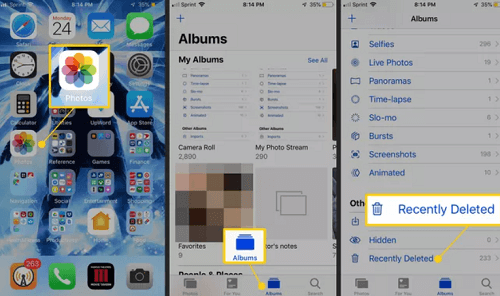
Det kan också hända att videorna och bilderna också är dolda. Om så är fallet kan du gå vidare till albumet som har titeln "dold”. Det som är bra är att det finns ett alternativ för dig att visa mediafilerna när du vill. Om du använder en iPhone som har iOS 14 eller senare versioner, har du möjlighet att dölja "Dolda album”, så du kan inte se det visas helt i applikationen Foton.
Låt oss se hur vi kan fixa videor som försvunnit från iPhone på din Mac-dator och din iPhone.
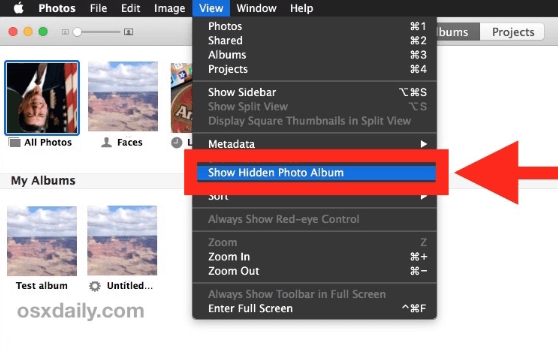
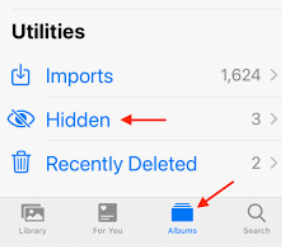
Bortsett från metoderna som vi har diskuterat ovan för att kunna fixa videor som försvann från iPhone, kommer vi att dela med dig det bästa verktyget som du kan använda för att fixa dilemmat. Verktyget som vi pratar om kallas FoneDog iOS Data Recovery verktyg.
IOS dataåterställning
Återställ foton, videor, kontakter, meddelanden, samtalsloggar, WhatsApp-data och mer.
Återställ data från iPhone, iTunes och iCloud.
Kompatibel med senaste iPhone och iOS.
Gratis nedladdning
Gratis nedladdning

Det här verktyget kan göra många saker för att kunna rendera steg-för-steg-procedurerna som gör att du återställer dina videor såväl som andra filer som saknas.
FoneDog iOS Data Recovery-verktyget är kompatibelt med både Mac- och Windows-datorer, vilket är anledningen till att det här verktyget är en pålitlig partner när det kommer till återställning av filer som har saknats. Det här verktyget stöds också av många onlinemeddelandeapplikationer som Facebook Messenger, Line, WeChat, Kik och mycket mer. De topp videoåterställningsverktyg för iPhone - FoneDog iOS Data Recovery-verktyget stöder också alla versioner av iOS.
Som sagt tidigare finns det många saker du kommer att älska med det här verktyget, i de fall du har glömt lösenordet för din enhet, du har tappat bort din enhet eller har stött på ett fel i enhetens system, oroa dig för att du kan förlora alla videor på enheten kan raderas med hjälp av FoneDog iOS Data Recovery-verktyget.
Verktyget kan också hjälpa dig att återställa filerna som har gått förlorade när din enhet har skadats av vatten eller enheten har gått sönder och nämnda återställning kan göras med hjälp av FoneDog iOS Data Recovery-verktyget.
Det finns tre alternativ där du kan använda FoneDog iOS Data Recovery-verktyget för att fixa videor som försvunnit från iPhone, vi kommer att diskutera ett av de nämnda alternativen och hur man kör dem nedan.

Bortsett från det diskuterade alternativet har vi också två andra alternativ, det ena är genom att använda iCloud-säkerhetskopiorna medan det andra är genom att använda iTunes-säkerhetskopiorna som du har på din enhet.
Folk läser ocksåHur man hämtar raderade videor utan säkerhetskopiering på iPhone 7[2024-uppdatering] Hur man laddar ner videor från iCloud till iPhone eller iPad
Vi hoppas att du genom de idéer och metoder som vi har delat med dig genom den här artikeln kan ta reda på eller utarbeta ett sätt att fixa videor som försvunnit från iPhone. Du kan också säkert behålla och spara alla viktiga videor som verkligen är för privata eller personliga för dig.
Lämna en kommentar
Kommentar
IOS dataåterställning
3 metoder för att återställa raderade data från iPhone eller iPad.
Gratis nedladdning Gratis nedladdningHeta artiklar
/
INTRESSANTTRÅKIG
/
ENKELSVÅR
Tack! Här är dina val:
Utmärkt
Betyg: 4.6 / 5 (baserat på 87 betyg)